¿Cómo activar o desactivar el bloqueo de desplazamiento en Excel?
En Excel, cuando presionas accidentalmente las flechas Arriba y Abajo o Izquierda y Derecha, la celda activa se mueve al mismo tiempo. A veces, esto es bastante molesto, y querrás activarlo. Aquí te explico cómo activar o desactivar este bloqueo de desplazamiento en Excel.
Activar/desactivar el bloqueo de desplazamiento presionando el botón Bloq Despl en el teclado
Establecer área de desplazamiento en Excel
 Activar/desactivar el bloqueo de desplazamiento presionando el botón Bloq Despl en el teclado
Activar/desactivar el bloqueo de desplazamiento presionando el botón Bloq Despl en el teclado
Una manera muy fácil de activar o desactivar el bloqueo de desplazamiento es presionar el botón Bloq Despl en el teclado.
Abre Excel, y luego presiona el botón Bloq Despl en el teclado para activarlo. Por defecto, el Bloq Despl está desactivado.
Si deseas desactivar el bloqueo de desplazamiento, simplemente presiona nuevamente el botón Bloq Despl.
 Activar/desactivar el bloqueo de desplazamiento haciendo clic en el botón Bloq Despl del teclado en pantalla
Activar/desactivar el bloqueo de desplazamiento haciendo clic en el botón Bloq Despl del teclado en pantalla
Si no hay una tecla Bloq Despl en tu teclado, puedes usar este método.
Activar/desactivar el bloqueo de desplazamiento en el teclado en pantalla en Windows 7/Vista
1. Haz clic en Inicio > Todos los programas. Ver captura de pantalla:

2. Luego haz clic en Accesorios > Facilidad de acceso > Teclado en pantalla. Ver captura de pantalla:
 |  |
3. Luego aparecerá el Teclado en pantalla en la pantalla, y solo haz clic en el botón ScrLk. Ver captura de pantalla:

Activar/desactivar el bloqueo de desplazamiento en el teclado en pantalla en Windows 8
1. Haz clic derecho en cualquier lugar en blanco de la pantalla en Windows 8, y haz clic en Personalizar en el menú contextual.

2. En la carpeta que se abre, haz clic en Panel de control en el lado izquierdo.

3. Luego haz clic sucesivamente en Facilidad de acceso > Centro de facilidad de acceso > Iniciar teclado en pantalla en los siguientes tres cuadros de diálogo. Ver capturas de pantalla a continuación.
 |
 |
 |
4. Haz clic en el botón Scrlk en el teclado en pantalla que aparece.
 Establecer área de desplazamiento en Excel
Establecer área de desplazamiento en Excel
Si solo quieres mostrar un área de trabajo en una hoja de Excel, puedes aplicar la utilidad Ocultar área no seleccionada de Kutools para Excel para establecer un área de desplazamiento con los datos que necesitas leer.
Después de instalar Kutools para Excel, por favor sigue los pasos a continuación:(¡Descarga gratuita de Kutools para Excel ahora!)
Selecciona el rango que deseas leer y haz clic Kutools > Rango > Ocultar área no seleccionada.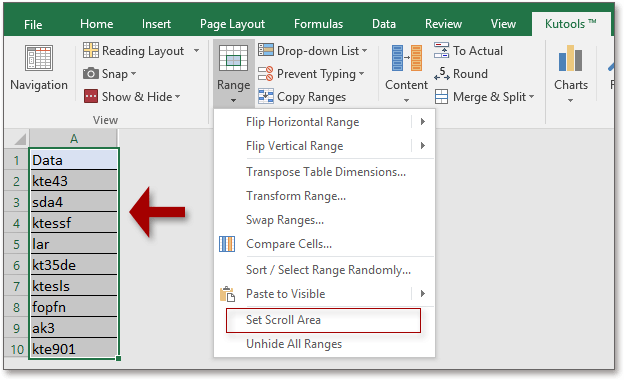
Si deseas mostrar todo el rango de la hoja, haz clic en Kutools > Rango > Mostrar todos los rangos ocultos para mostrar toda la hoja.
Artículos relacionados:
Las mejores herramientas de productividad para Office
Mejora tu dominio de Excel con Kutools para Excel y experimenta una eficiencia sin precedentes. Kutools para Excel ofrece más de300 funciones avanzadas para aumentar la productividad y ahorrar tiempo. Haz clic aquí para obtener la función que más necesitas...
Office Tab incorpora la interfaz de pestañas en Office y facilita mucho tu trabajo
- Habilita la edición y lectura con pestañas en Word, Excel, PowerPoint, Publisher, Access, Visio y Project.
- Abre y crea varios documentos en nuevas pestañas de la misma ventana, en lugar de hacerlo en ventanas separadas.
- ¡Aumenta tu productividad en un50% y reduce cientos de clics de ratón cada día!
Todos los complementos de Kutools. Un solo instalador
El paquete Kutools for Office agrupa complementos para Excel, Word, Outlook y PowerPoint junto con Office Tab Pro, ideal para equipos que trabajan en varias aplicaciones de Office.
- Suite todo en uno: complementos para Excel, Word, Outlook y PowerPoint + Office Tab Pro
- Un solo instalador, una licencia: configuración en minutos (compatible con MSI)
- Mejor juntos: productividad optimizada en todas las aplicaciones de Office
- Prueba completa de30 días: sin registro ni tarjeta de crédito
- La mejor relación calidad-precio: ahorra en comparación con la compra individual de complementos